文章详情页
Win10打不开exe后缀文件怎么办?Win10打不开exe后缀文件的解决办法
浏览:53日期:2022-07-29 17:22:49
一般在使用Win10电脑的时候,后缀为exe的文件都是可以正常打开的,但有时候也会出现特殊的情况导致exe文件打不开,一般遇到这种问题应该怎么去解决呢?下面就和小编一起来看看解决办法吧。
Win10打不开exe后缀文件的解决办法
1、利用Win+R的快捷键,进入到“运行”的对话框,输入“regedit”,并点击确定。
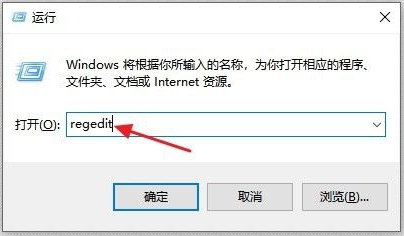
2、选择左边计算机下的“HKEY_CLASSES_ROOT“文件夹,双击或点击左边的”》”按钮。
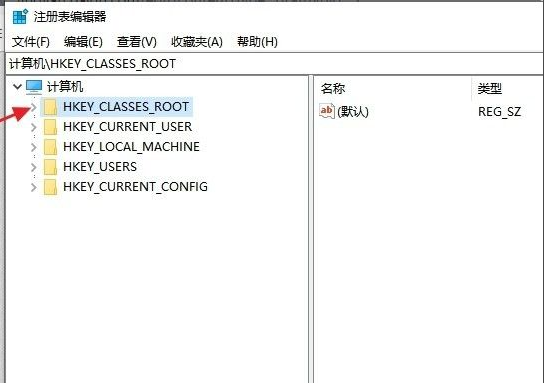
3、滚动鼠标滑轮或者向下拖动窗口一旁的滚动块,找到后缀名为”.exe“的文件夹,并点击一下。
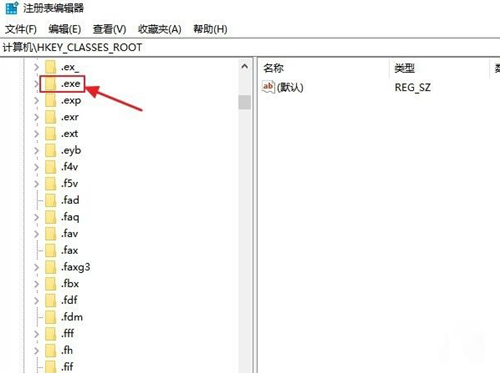
4、双击窗口右侧的”默认“选项。
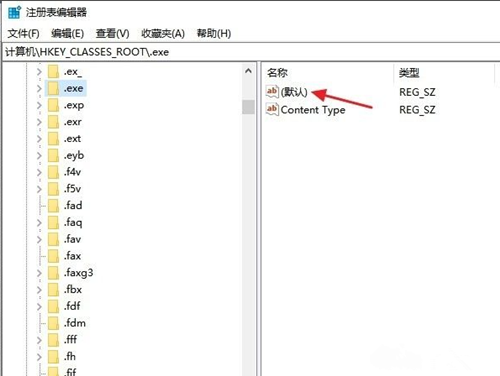
5、在跳转出的对话框里,在“数值数据”下输入“exefile”,并点击确定。
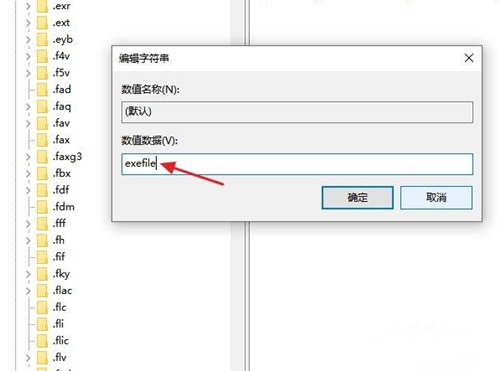
6、继续下拉左边窗口的滚动块,找到“exefile”的文件夹,双击或点击左边的”》“按钮打开。
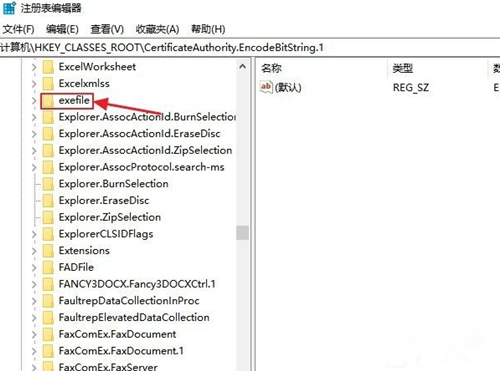
7、找到“command”的子文件夹,并点击打开。
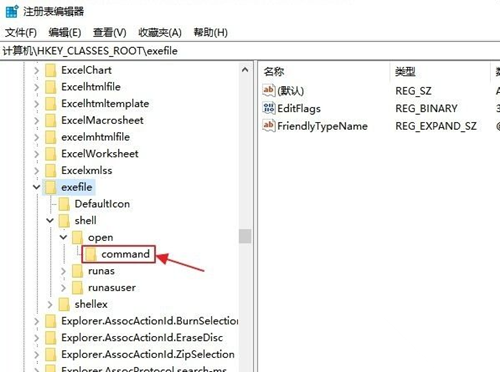
8、点击右边窗口的”默认“选项。
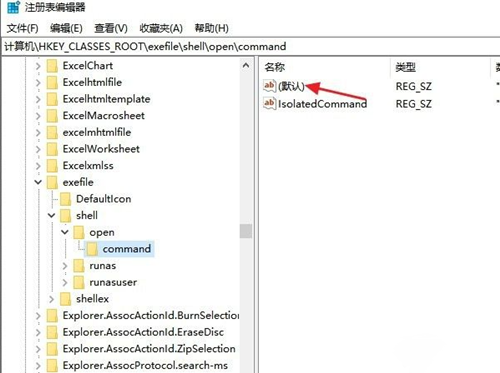
9、在跳转的对话框里输入”“%1” %*“,并点击确定按钮,关闭注册表编辑器窗口,重启电脑后即可。
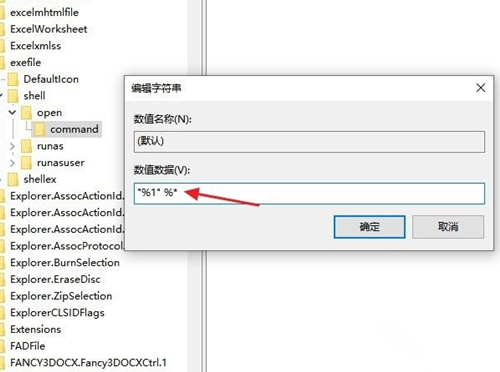
相关文章:
1. win7系统将系统服务删掉具体操作方法2. Win11分辨率调到了推荐但还是有黑边的解决方法3. Win7纯净版没有USB驱动怎么办?Win7系统没有USB驱动解决教程4. Win10系统hyper-v与vmware不兼容怎么办?5. Win7窗口最大化后看不到任务栏怎么办?Win7窗口最大化后看不到任务栏的解决方法6. 每次重启Win7系统后打印机都显示脱机该怎么办?7. 苹果 macOS 13.2 开发者预览版 Beta 2 发布8. Win10系统不能调整任务栏大小怎么办?Win10系统不能调整任务栏大小的解决方法9. 基于 Ubuntu 的 elementary OS 7 版本发布 附官方下载10. Win8改Win7安装前如何设置Bios?
排行榜

 网公网安备
网公网安备